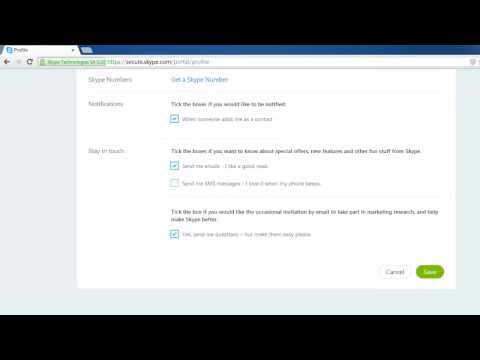WikiHow ini mengajar anda cara menghapus mesej dari perbualan WeChat ketika anda menggunakan komputer. Anda perlu menggunakan peranti mudah alih anda untuk log masuk ke aplikasi desktop WeChat.
Langkah-langkah

Langkah 1. Buka WeChat di komputer anda
Anda akan menemuinya di folder Aplikasi pada Mac, atau menu Windows pada PC.
Sekiranya ini pertama kalinya anda menggunakan WeChat di komputer anda, lihat Log masuk ke WeChat di PC atau Mac untuk mengetahui cara yang betul untuk menyiapkan aplikasi desktop

Langkah 2. Klik Log masuk
Anda sekarang akan melihat mesej yang memberitahu anda untuk mengesahkan log masuk di telefon atau tablet anda.

Langkah 3. Ketik Enter pada peranti mudah alih anda
Ini log masuk anda ke WeChat di komputer anda.

Langkah 4. Pilih perbualan yang mengandungi mesej
Lakukan ini di komputer anda-anda tidak akan memerlukan telefon atau tablet anda sepanjang kaedah ini.

Langkah 5. Klik kanan mesej yang ingin anda padamkan
Munculan akan muncul.
Sekiranya komputer anda tidak mempunyai butang tetikus kanan, tekan Control semasa anda mengklik dengan kiri

Langkah 6. Klik Padam
Ini akan membuang mesej dari perbualan.